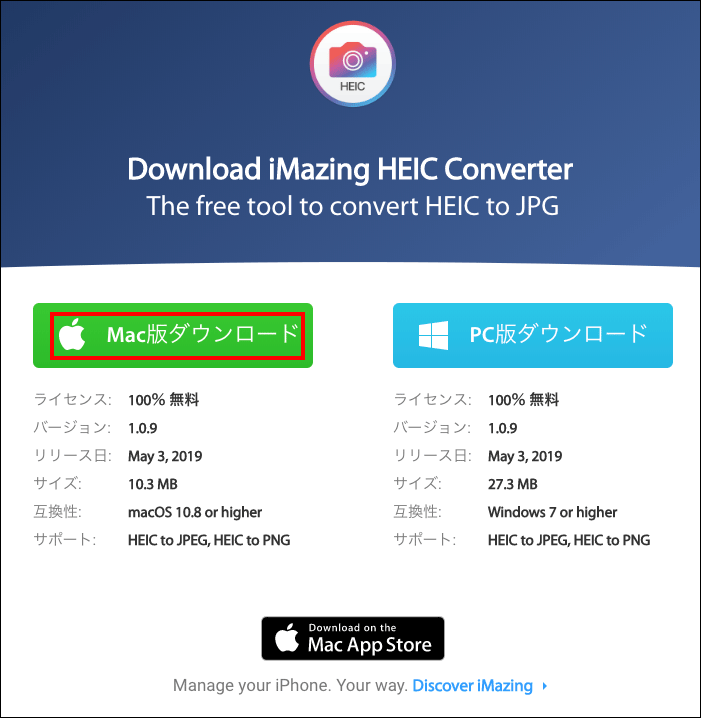iPhoneで採用されているHEIC形式は、半分の容量で済むメリットがありますが、お客様に納品する場合にはJPEG形式の方が無難です。
沢山のファイルを効率よく変換しましょう。
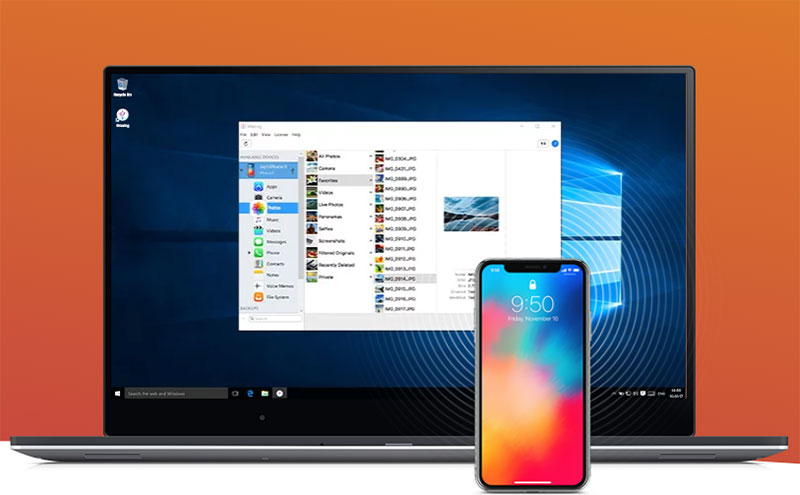
(余談)閲覧・数枚の変更ならOS標準の機能で可能
Windowsの場合は、閲覧したり数枚であれば、OS標準の機能でできます。
『Windows 10 標準の機能だけでHEIC形式のファイルを開き画像を編集する方法』を参照ください。
Macの場合は、HEIC形式であっても最初からOSの機能として閲覧することができます。Mac版のPhotoshopなら普通の画像ファイルと同様に開くことができます。
実施するソフトウェア
『iMazing HEIC Converter』をクリックしましょう。
対応OS
- Windows
- Mac
- iOS13
学習教材
heicファイルを準備するのは大変なので私が7枚用意しました。なかったらご利用ください。石川県千里浜の写真です。
『notos.zip』15 MB 解凍すると以下のようになります。
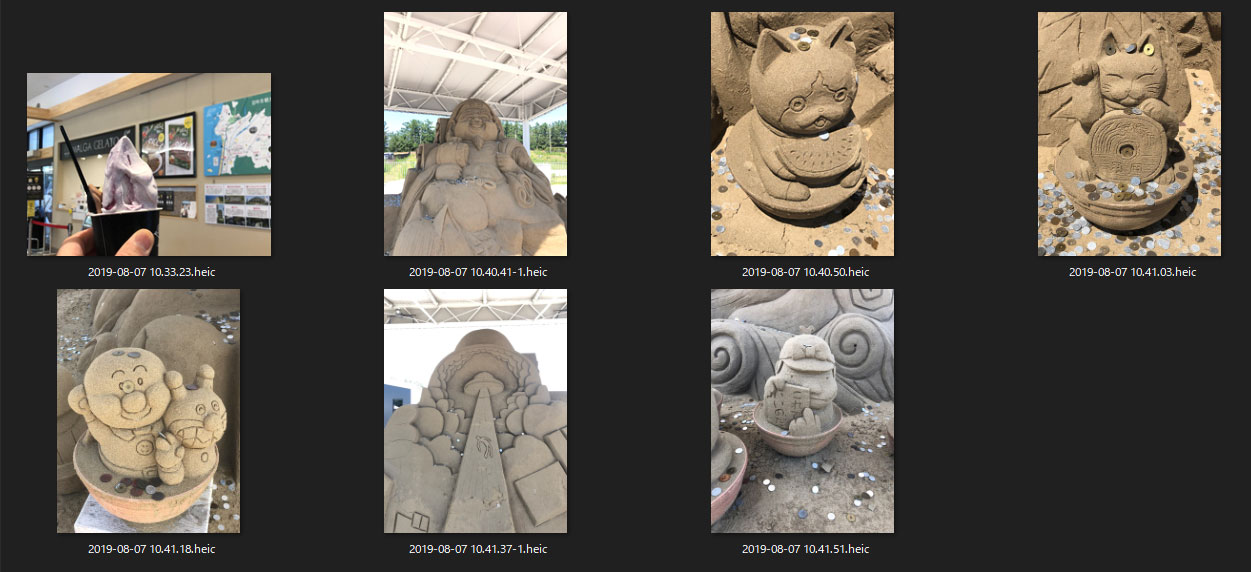
操作方法
無料ダウンロードをクリックします。
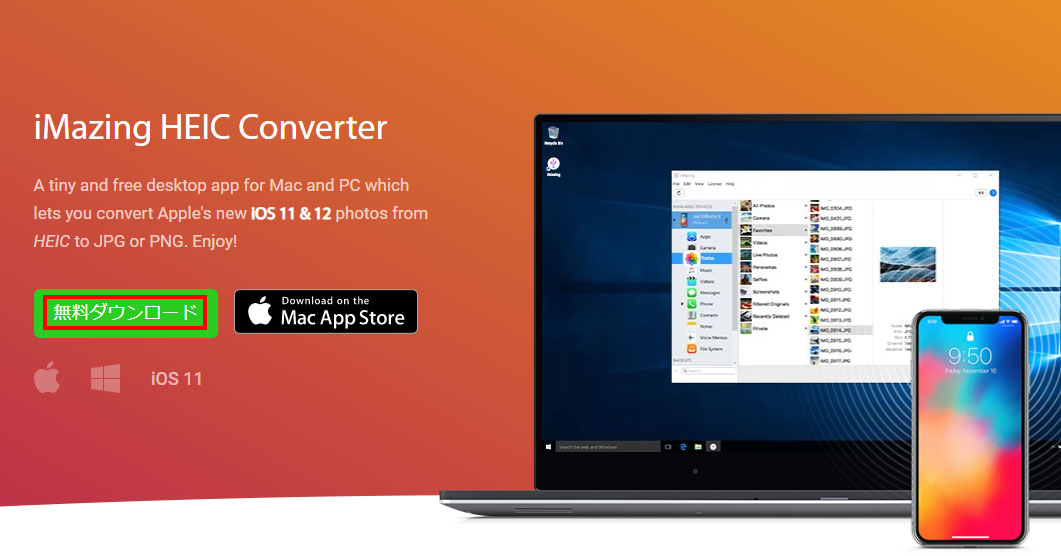
Windowsの場合
「PC版ダウンロード」をクリックします。
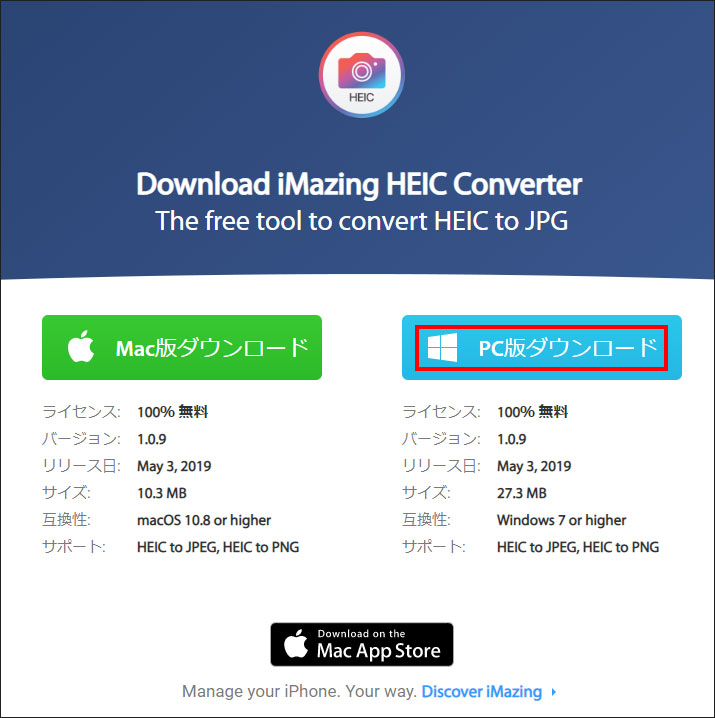
「I accept the agreement」を選択し、「Next」をクリックします。
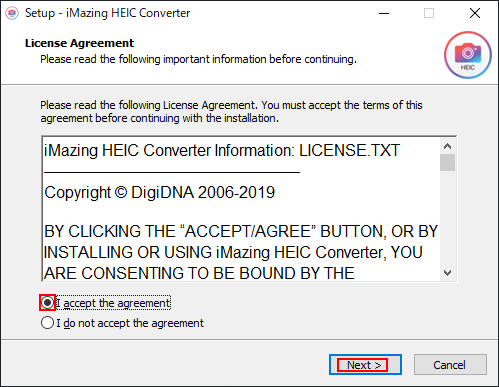
「Next」をクリックします。
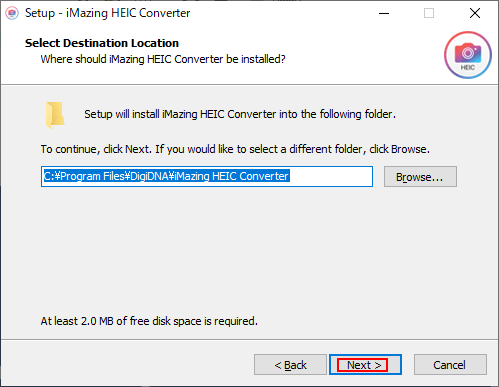
「Next」をクリックします。
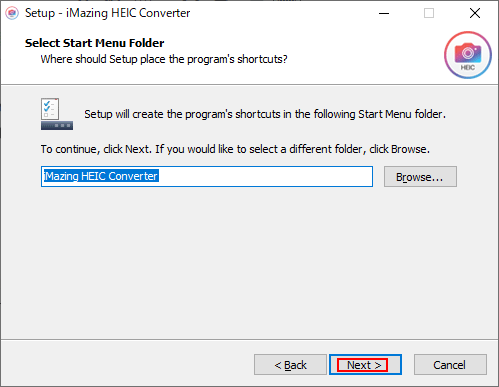
デスクトップにショートカットを作りたい方は、チェックをいれます。
※パソコンによっては、スタートメニューに登録されない場合もあるようです。チェックを付けた方が良いかも
「Next」をクリックします。
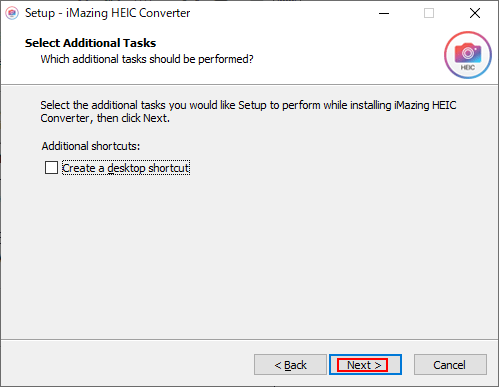
「Install」をクリックします。
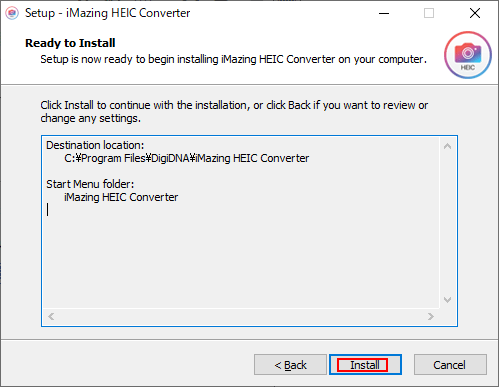
「Finish」をクリックします。
「Launch iMazing HEIC Converter」にチェックボックスが入っているためアプリが起動します。
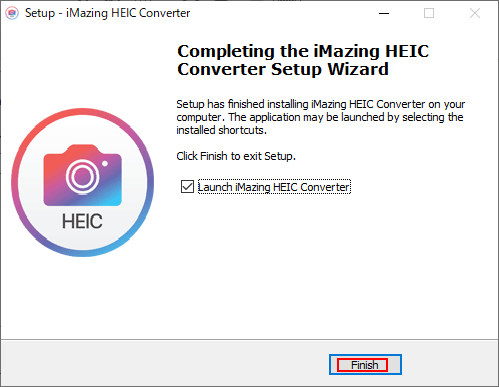
アプリケーションが起動しました。
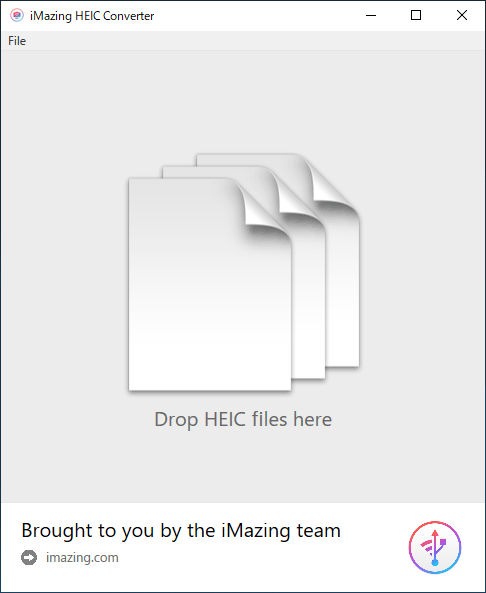
ファイルを選択し、ドラッグします。
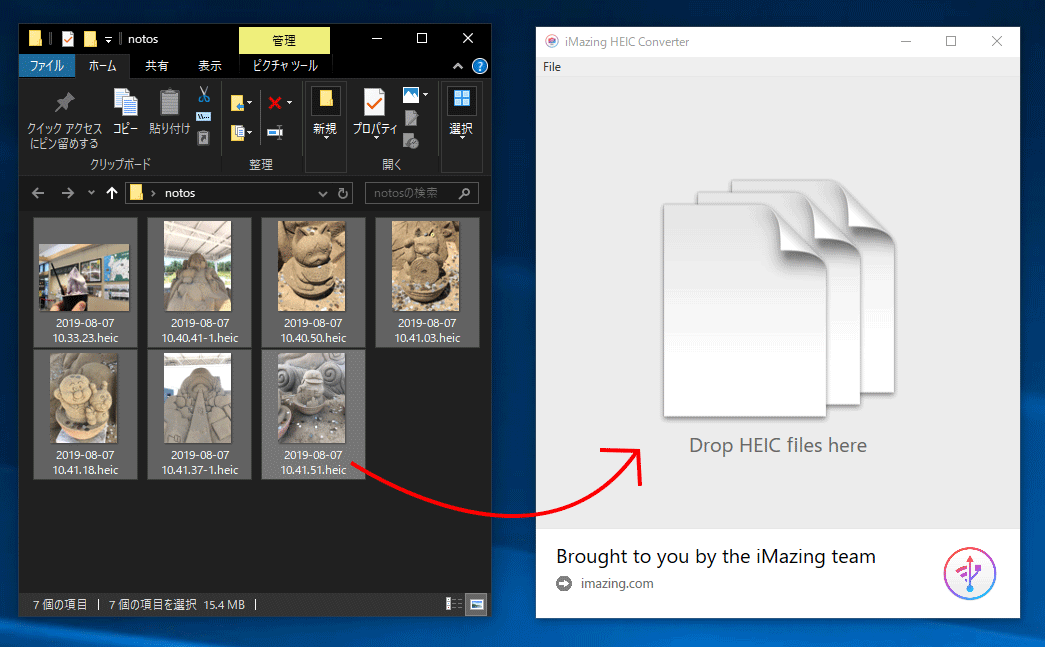
JPEGかPNG選択します。
状況によって重要なのが「Keep EXIF data」です。
多くの写真に撮影場所が入っています。
※教材にも入っています。
例えば女性の自宅で、撮影した小物の写真は非常に危険です。そのような場合は、チェックを外してください。
ご参考『【Windows編】写真から場所を特定する!画像位置情報取得ツール』
「Convert」をクリックします。
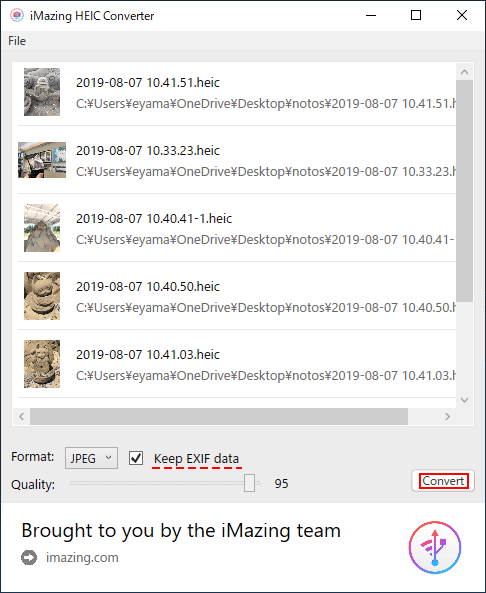
保存場所を指定します。ファイルが混在すると最悪なので、自分の場合は、フォルダーを作ります。
デスクトップに保存しました。デスクトップをクリックした状態で、「新しいフォルダーの作成」をクリックし、新しくフォルダーを作りました。今回の例だと「能登千里浜」です。「OK」ボタンをクリックです。
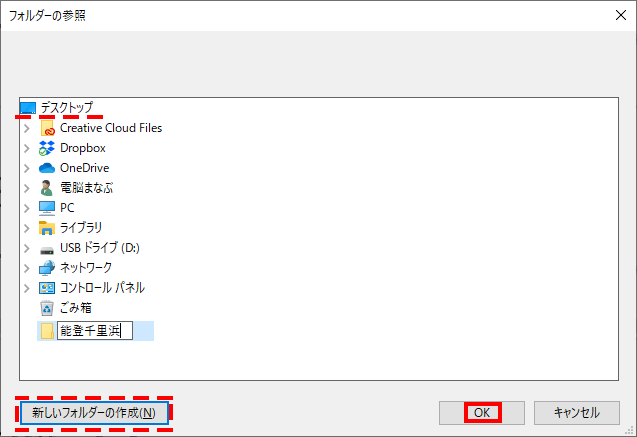
無事にコンバートが終了しました、
「Show Files」をクリックします。
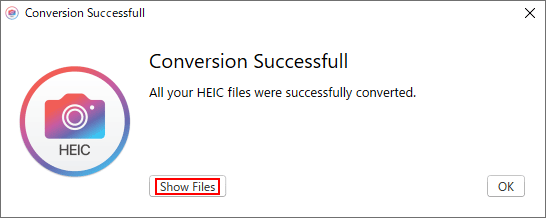
無事にJEPGファイルになりました。お疲れ様でした。
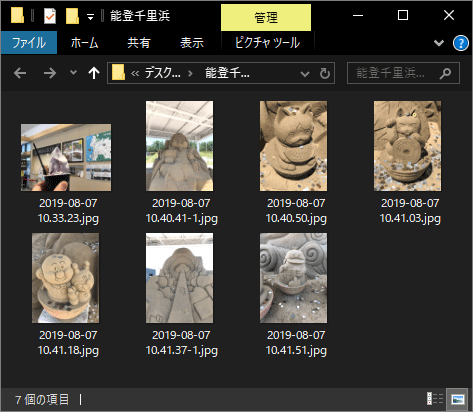
Macの場合
動作確認には、HEICファイルが必要です。『notos.zip』15 MBをご利用ください。
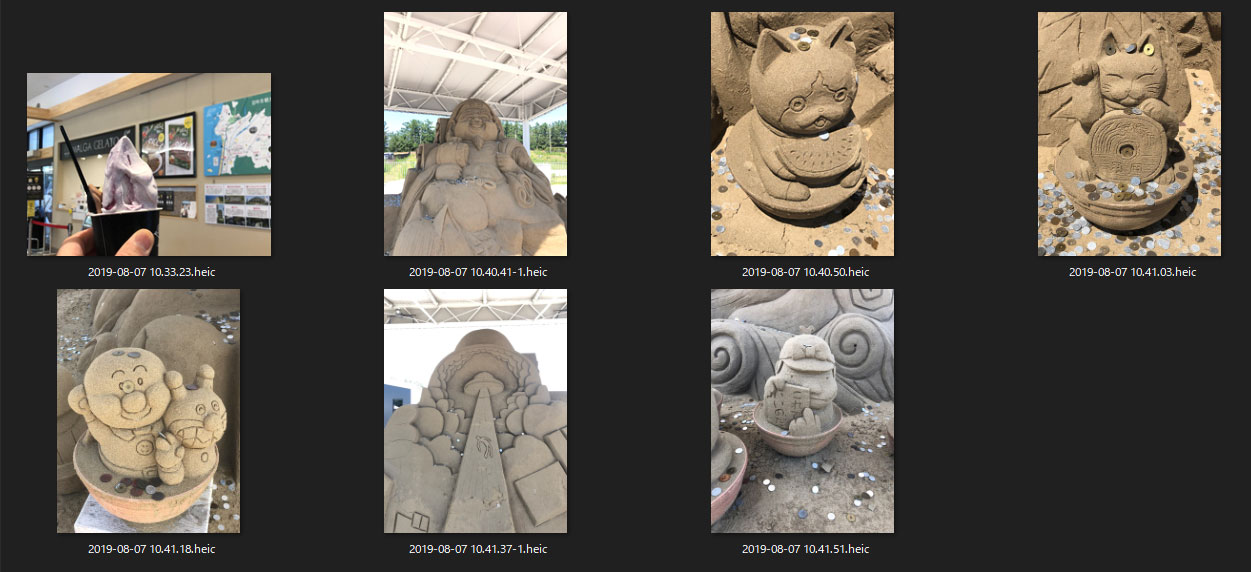
『iMazing HEIC Converter』をクリックし、無料ダウンロードをクリックします。
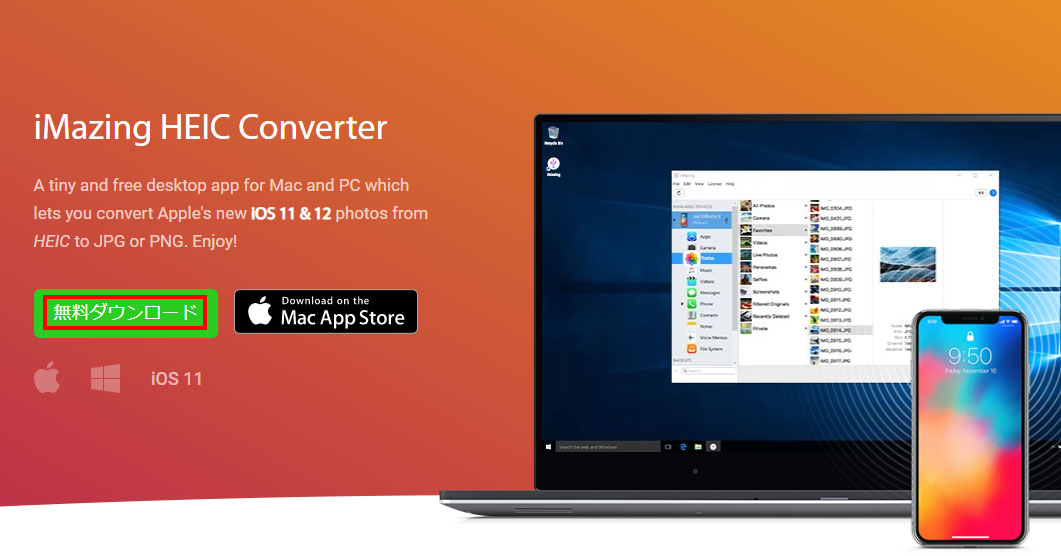
「Mac版をダウンロード」をクリックします。
ダウンロードしたファイルを実行します。
ライセンス契約です。「Agree」をクリックします。
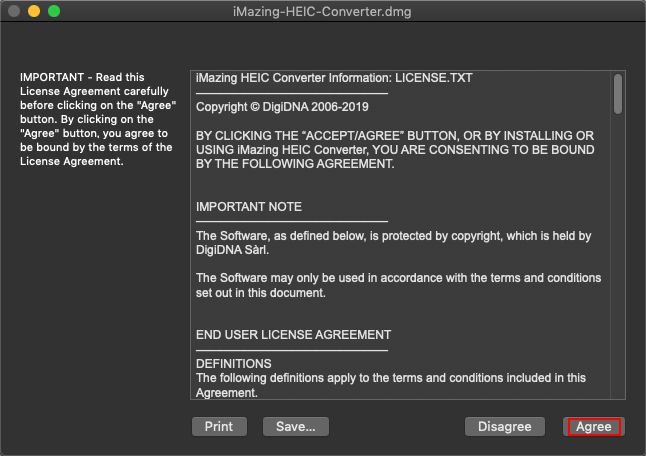
アイコンをドラックします。
次から「アプリケーション」で開けるようになります。
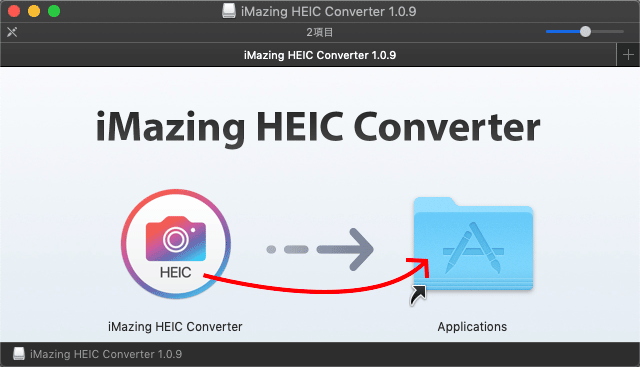
ダブルクリックして開きます。
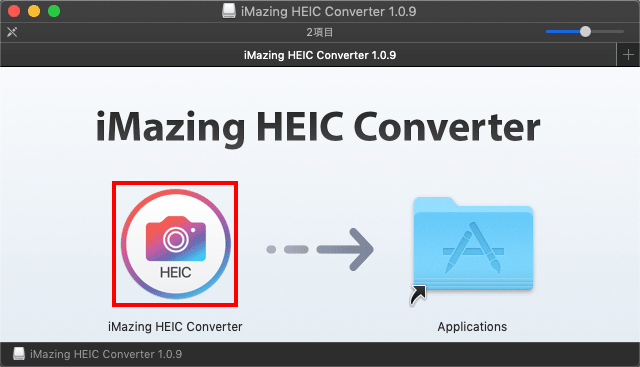
「開く」をクリックします。
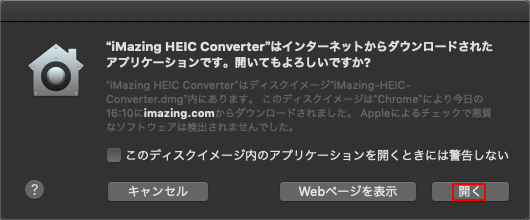
アプリケーションが起動しました。
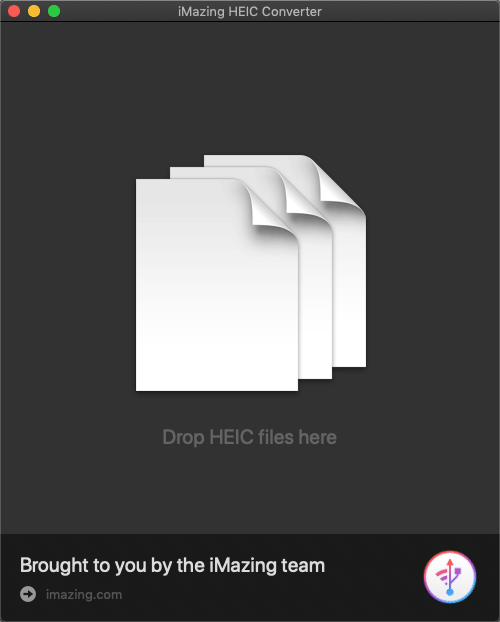
ファイルをドラッグします。
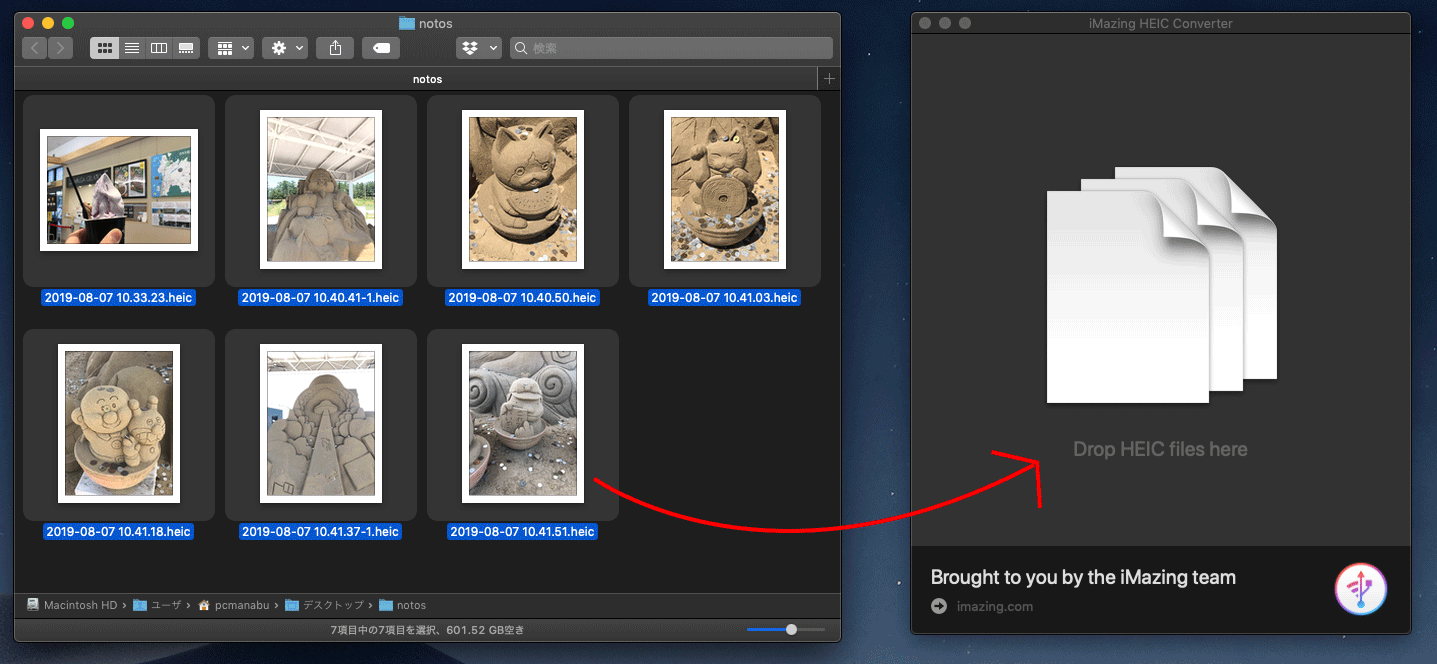
JPEGかPNG選択します。
状況によって重要なのが「Keep EXIF data」です。
多くの写真に撮影場所が入っています。
※教材にも入っています。
例えば女性の自宅で、撮影した小物の写真は非常に危険です。そのような場合は、チェックを外してください。
「Convert」をクリックします。
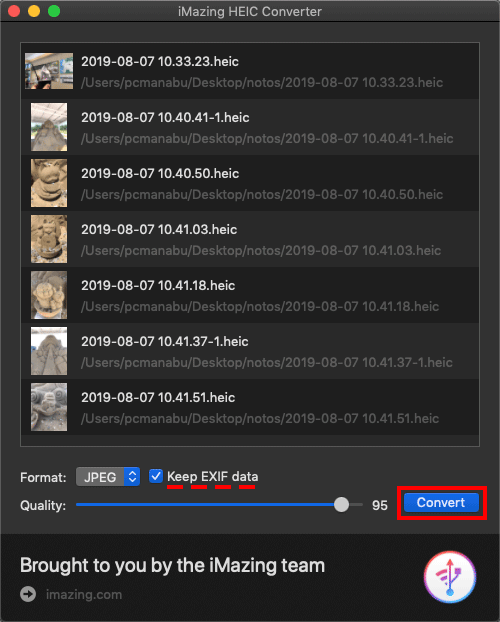
何処に保存するかは好みです。
以下のようにしました。
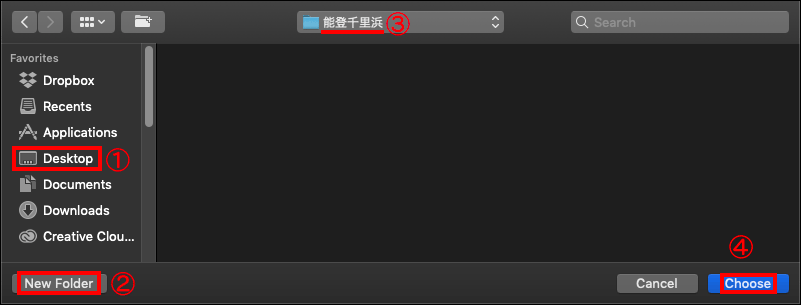
無事に保存ができました。「Show Files」をクリックです。
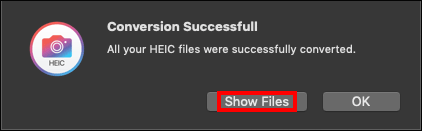
無事にJEPGファイルになりました。お疲れ様でした。
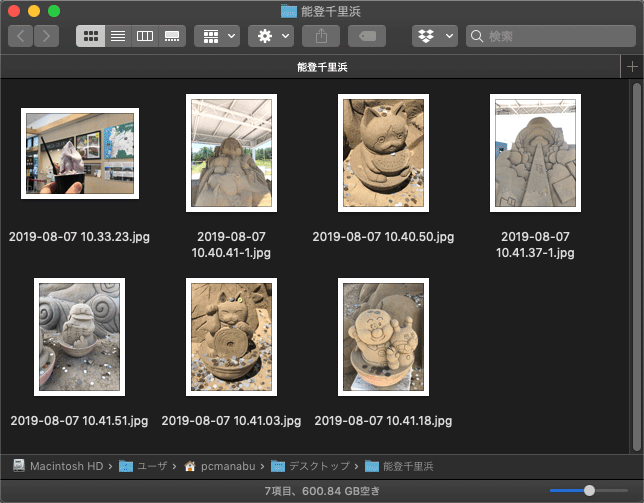
まとめ:緊急時にとても便利
半分の容量で同じ画像品質のためHEIC形式は、ありがたいです。
ただ、一般的な形式ではないため、必要に応じて変更しましょう。
マイクロソフト認定トレーナー。『自己紹介』